如何恢复Win11系统语言修改不了后的应用程序正常运行
在开始解决问题之前,我们首先需要了解引起问题的原因。当我们在Win11系统中修改系统语言时,有一些程序可能并没有适应新的语言环境,导致无法正常运行。
恢复系统语言为了恢复系统语言,我们需要按以下步骤进行操作:
步骤一:打开设置菜单
在Win11系统中,我们可以在任务栏中找到设置按钮,也可以使用键盘快捷键Win+I打开设置菜单。
步骤二:选择语言设置
在设置菜单中,选择“时间和语言”选项,然后点击“语言”选项。
步骤三:添加系统语言
在语言设置中,可以选择添加所需的语言。选择需要的语言后,点击“添加语言”按钮即可。
步骤四:设置默认语言
在语言设置中,我们还需要将新添加的语言设置为系统的默认语言。找到需要的语言后,点击“选定为默认语言”按钮即可。
解决应用程序无法正常运行的问题当恢复了系统语言后,我们还需要解决应用程序无法正常运行的问题。
步骤一:卸载无法运行的应用程序
首先,我们需要卸载无法运行的应用程序。在Win11系统中,我们可以在设置菜单中找到“应用和功能”选项,然后点击需要卸载的应用程序进行操作。
步骤二:重新安装应用程序
在卸载完成后,我们需要重新安装应用程序。选择合适的语言版本进行下载安装即可。
总结在Win11系统中,系统语言的更改可能会导致应用程序无法正常运行。为了恢复语言并解决问题,我们需要了解问题的原因,然后按照指定步骤进行操作,终实现应用程序的正常运行。

 0
0 
 0
0 
 0
0 
 0
0 
 0
0 
 0
0 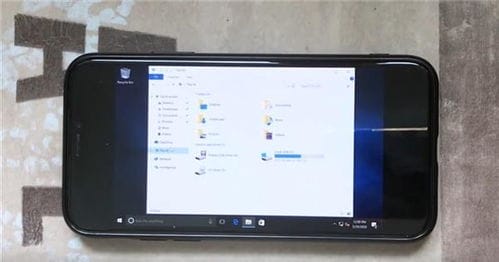
 1
1 
 0
0 
 1
1 
 1
1